ロジクールマウスをMacBook Proで使えるようにした際の設定項目メモ。
1. やることの概要
- Logicool Control Center (Mac用のドライバ&設定アプリ)のインストール
- Scroll Reverserをインストールし、Magic TrackPadとLogicoolマウスでスクロールの方向を逆に設定する。
2. Logicool Control Centerのインストール
Logicoolのサイトから、M905のドライバをダウンロードし、インストールした。
設定アプリ(Logicool Control Center)上で、マウスカーソルの速度やボタンの割り当てなど、いろいろと設定をカスタマイズできる。
3. Scroll Reverserをインストール
TrackPadとマウスの違い
これでマウスが思ったように使えるようになるんだけど、残念なことに、TrackPadのスクロールとマウスのスクロールでは、自然に感じるスクロール方向が逆になる。
TrackPadの時は、スクロールの方向を「ナチュラル」に設定しておけばiPhone/iPadと同じ感覚でスクロールできたんだけど、その設定はマウスのスクロールにも影響し、これがWindowsで使っていたマウスのスクロールと完全に逆になってしまう。
解決策 - Scroll Reverser
そこで、Webで解決法を検索してみたところ、Scroll Reverserが見つかった。
いやー、これは助かる!
これで完璧!\(^o^)/
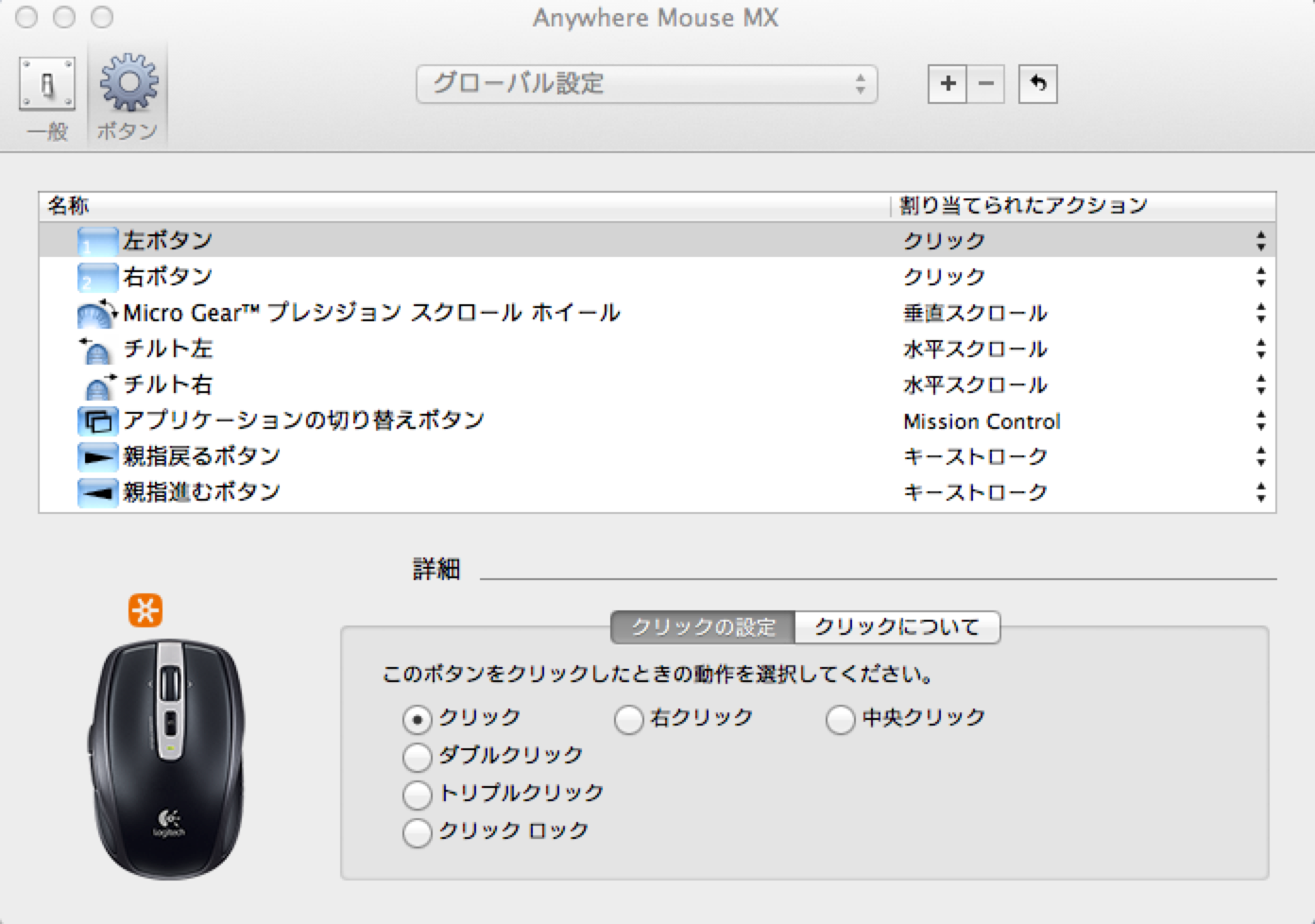
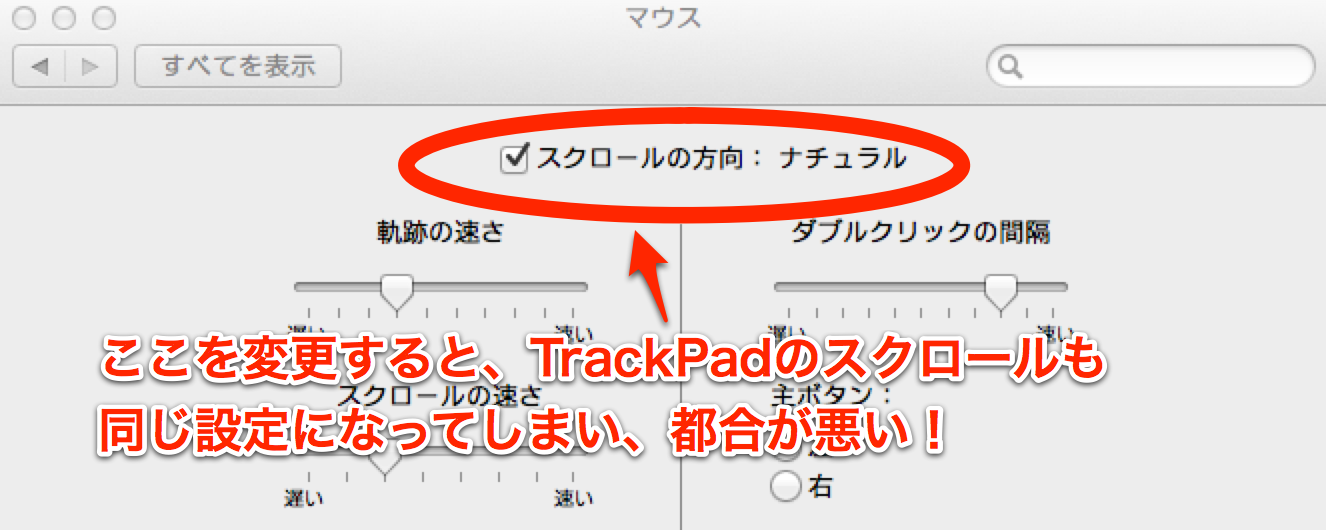
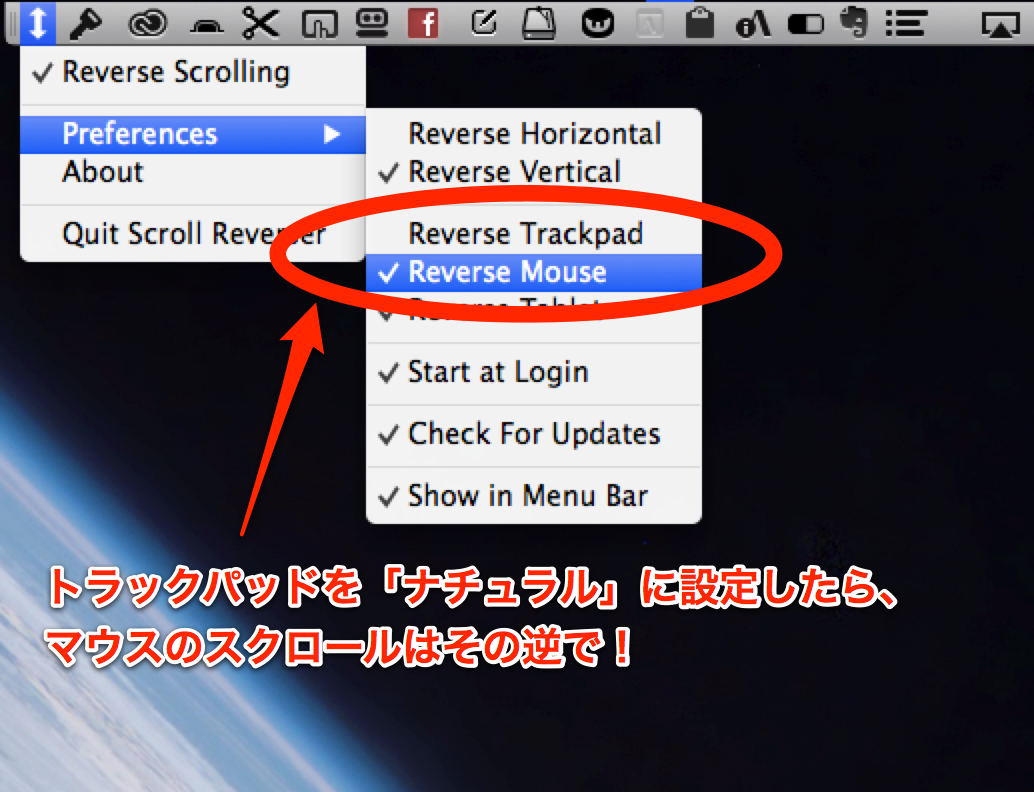
Comments